 |
WEBブラウザを起動します。
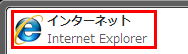
|
 |
アドレス欄にIPアドレス「192.168.1.1」を入力し、<Enter>キーを押します。
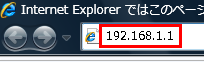
|
 |
(1)「ユーザ名」に「admin」を半角文字で入力します。
(2)「パスワード」に「password」を半角文字で入力します。
(3)[OK]をクリックします。
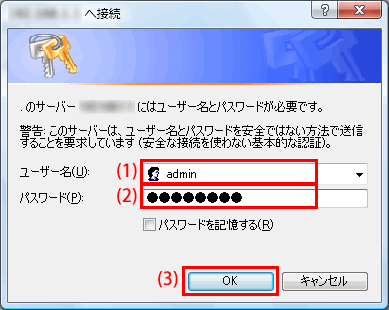
|
 |
「ネットワーク」→「WANセットアップ」をクリックします。

|
 |
(1)「DHCP(自動設定)」を選びます。
(2)
[適用]をクリックします。
※CATV回線の一部のプロバイダによっては、MACアドレス登録が必要なときがあります。
そのときは、「MACアドレス変更」を「有効」にし、プロバイダに登録してあるMACアドレスを「MACアドレス」に入力して、[適用]をクリックします。
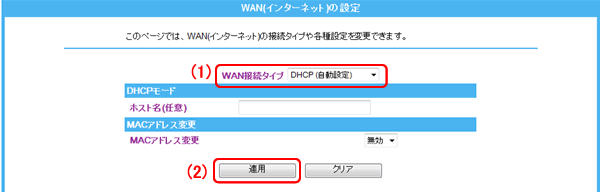
▼
本製品が再起動します。(本製品が起動するまで約2分かかります)
|
 |
WEBブラウザを閉じます。
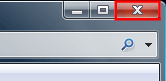
|
 「STEP4.接続の確認」へ 「STEP4.接続の確認」へ
|

|
| ■PPPoE接続 |
 |
WEBブラウザを起動します。
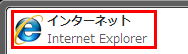
|
 |
アドレス欄にIPアドレス「192.168.1.1」を入力し、<Enter>キーを押します。
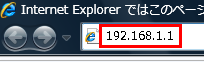
|
 |
(1)「ユーザ名」に「admin」を半角文字で入力します。
(2)「パスワード」に「password」を半角文字で入力します。
(3)[OK]をクリックします。
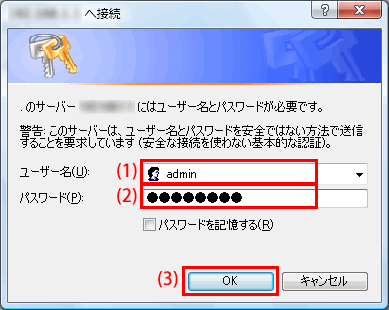
|
 |
「ネットワーク」→「WANセットアップ」をクリックします。

|
 |
(1)「PPPoE(ADSL/FTTH)」を選びます。
(2)プロバイダ指定のログインID(例:abc123@xyz.ne.jp)を半角で入力します。
(3)プロバイダから指定されたパスワード(例:abcDEF123)を半角で入力します。
(4)確認のために、(3)で入力したパスワードを入力します。
(5)
[適用]をクリックします。
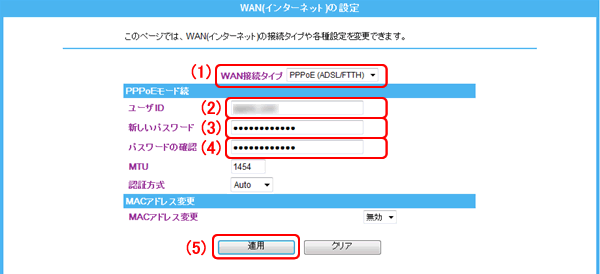
▼
本製品が再起動します。(本製品が起動するまで約2分かかります)
|
 |
WEBブラウザを閉じます。
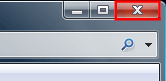
|
 「STEP4.接続の確認」へ 「STEP4.接続の確認」へ
|

|
| ■固定IP接続 |
 |
WEBブラウザを起動します。
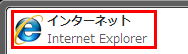
|
 |
アドレス欄にIPアドレス「192.168.1.1」を入力し、<Enter>キーを押します。
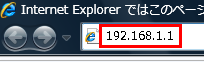
|
 |
(1)「ユーザ名」に「admin」を半角文字で入力します。
(2)「パスワード」に「password」を半角文字で入力します。
(3)[OK]をクリックします。
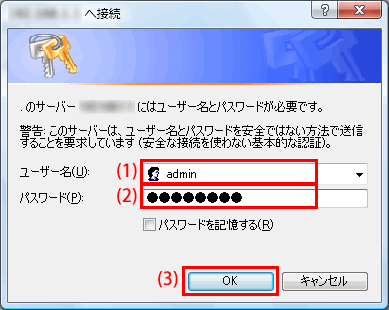
|
 |
「ネットワーク」→「WANセットアップ」をクリックします。

|
 |
(1)「STATIC(固定IP)」を選びます。
(2)プロバイダや上位のルータから割り当てられたIPアドレスを入力します。
(3)プロバイダや上位のルータから割り当てられたサブネットマスクを入力します。
(4)プロバイダや上位のルータから割り当てられたデフォルトゲートウェイを入力します。
(5)プロバイダや上位のルータから割り当てられたDNSアドレスを入力します。
(6)
[適用]をクリックします。
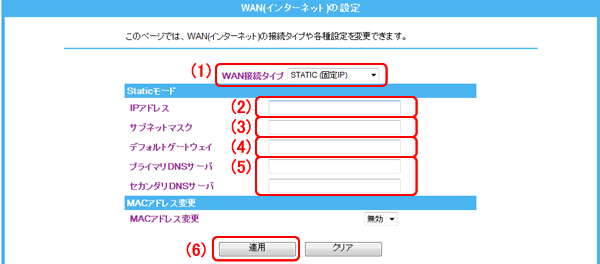
例)上位のルータのIPアドレスが「192.168.3.1」で、割り当てられたIPアドレスが「192.168.3.254」のとき
| IPアドレス |
→ |
192.168.3.254 |
| サブネットマスク |
→ |
255.255.255.0 |
| デフォルトゲートウェイ |
→ |
192.168.3.1 |
| プライマリDNSサーバ |
→ |
192.168.3.1 |
▼
本製品が再起動します。(本製品が起動するまで約2分かかります)
|
 |
WEBブラウザを閉じます。
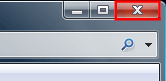
|
 「STEP4.接続の確認」へ 「STEP4.接続の確認」へ
|